Репост в социальной сети ВКонтакте – это не просто обычная функция, а прекрасный и удобный инструмент для наполнения страниц, общения и продвижения. Самое главное – это им умело пользоваться. Тогда репост может принести много пользы как в личном общении в сети, так и в продвижении группы или страницы.
Что такое репост?
Репост в популярной сети ВК – это фактически копипаст или переадресация записи с ее текстом, файлами, картинкой и другими атрибутами на другую страницу, в другую группу. При этом в самой записи появляется ссылка на источник, что делает новую публикацию вполне законной и этичной.
Функция перепоста обладает большой пользой как для авторов записей, так и для тех, кто их копирует:
- увеличивает охват записи в социальной сети;
- помогает найти новых читателей;
- автоматически сохраняет авторство;
- помогает наполнить личную страницу или группу качественным контентом без особого труда;
- позволяет распространять официальные новости из достоверных источников;
- позволяет поделиться с друзьями полезной и качественной информацией;
- помогает сохранить у себя нужную публикацию, чтобы не искать ее потом.
Все это можно сделать буквально одним кликом, в отличие от обычного копирования, когда нужно сохранить текст и картинку отдельно, а затем также вставить их в запись.
Как написать другу на стене в вк
Система ВКонтакте предлагает несколько видов репостов, которые можно использовать в зависимости от цели, с которой делается повторная публикация.
7 простых способов, как поделиться записью
Сделать перепост ВКонтакте можно с помощью специальной кнопки, которая находится в панели под надписью с тремя значками. Последний значок со стрелочкой после лайка и комментария и будет означать возможность репоста. В большинстве случае достаточно ее нажать и выбрать необходимые опции репоста. После этого новый пост со ссылкой на источник публикации появится в выбранном месте социальной сети.
Здесь есть некоторые исключения или ограничения:
- Кнопка может не отображаться, если автор публикации запретил делать репосты. Тогда перепост сделать будет невозможно.
- Нельзя репостнуть публикацию из закрытой или частной группы. Сам статус группы ограничивает свободное распространение информации из нее. Единственное, как можно поделиться такой записью – это переслать личным сообщением.
- В группе можно опубликовать материал только от имени этой страницы со ссылкой на источник. От собственного имени публикацию сделать нельзя, но можно написать что-то от себя в комментариях.
- Делать публикации в пабликах могут только его администраторы, если его стена ограничена. Любой человек может сделать публикацию на публичной странице, только если его стена полностью открыта и здесь разрешены посты от участников.
Сами возможности кнопки «репост» гораздо шире, чем просто перенаправление записи. Это позволяет использовать данную функцию по-разному.
Как отправить запись другу на страницу в ВКонтакте с телефона?
Простой репост на свою стену
Этот способ перенаправления записи обычно используется, когда человек хочет сохранить публикацию у себя или поделиться ею со всеми своими друзьями через свою личную страницу.
Совет. Такой способ репоста существенно увеличивает просмотры публикации, делая ее более популярной. Чтобы добиться большого количества репостов, необходимо публиковать полезные советы, лайфхаки, которые пригодятся читателям в будущем.
Для создания такого репоста нужно кликнуть на стрелочку и выбрать переключатель «на своей стене».
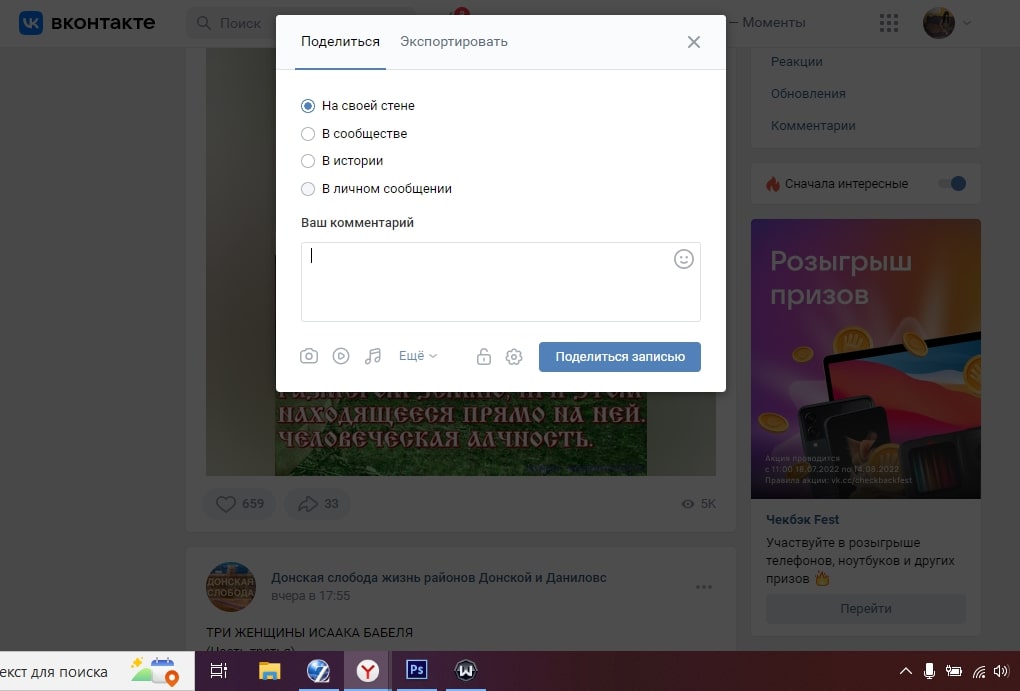
В личном сообщении
С помощью этого метода можно переслать нужную информацию одному человеку или сразу нескольким друзьям. Для этого нужно выбрать опцию «в личном сообщении», после чего откроется список друзей, которым можно переслать запись. Таким образом можно поделиться материалом лишь с ограниченной аудиторией.
Важно! ВКонтакте можно за сутки отправлять лишь 150 репостов. После этого возможность разместить публикации таким образом отключается на день.
Через личные сообщения можно поделиться любым репостом, даже из закрытой группы.
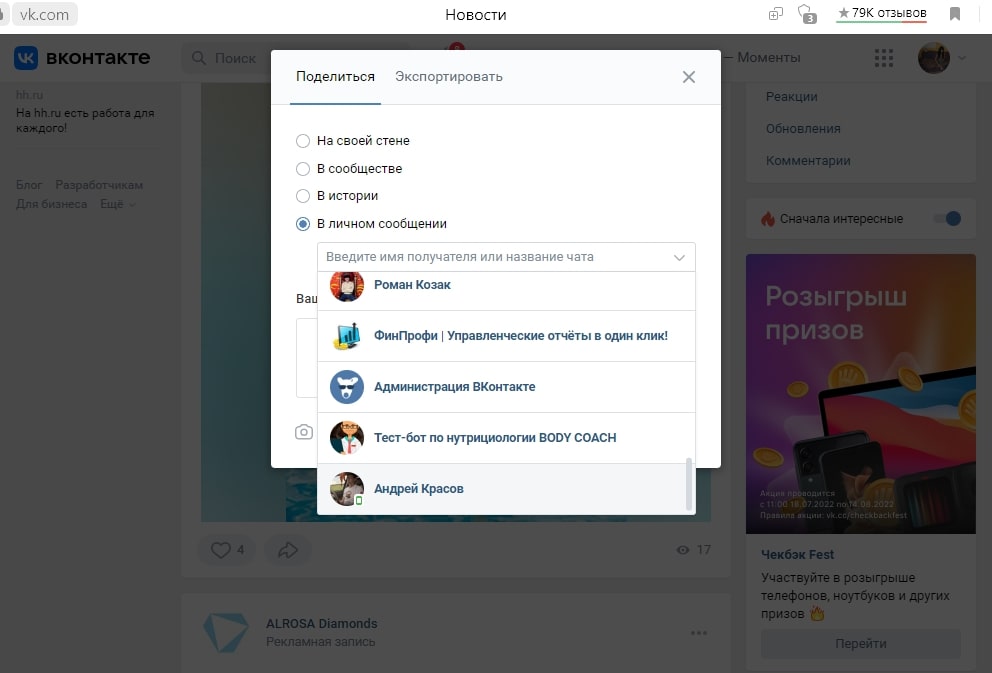
В сообществе
После выбора опции «в сообществе» откроется список возможных групп, где можно сделать публикацию. В этом списке будут лишь те группы, администратором которых является желающий сделать репост.
Если необходимо сделать репост в чужую группу, стена которой открыта для сторонних публикаций, то для этого подойдет другой метод:
- нужно кликнуть на публикацию;
- скопировать ее адрес в верхней строке браузера;
- вставить ссылку на публикацию в группу;
- дождаться, когда потянется картинка и текст;
- нажать кнопку «опубликовать»;
- публикация появится на стене сообщества и в лентах его подписчиков.
В приложении для мобильного телефона ссылку можно получить, нажав на кнопку «поделиться», последней опцией там будет предлагаться кнопка «скопировать ссылку». Таким способом чужими постами можно вполне законно наполнить любую группу.
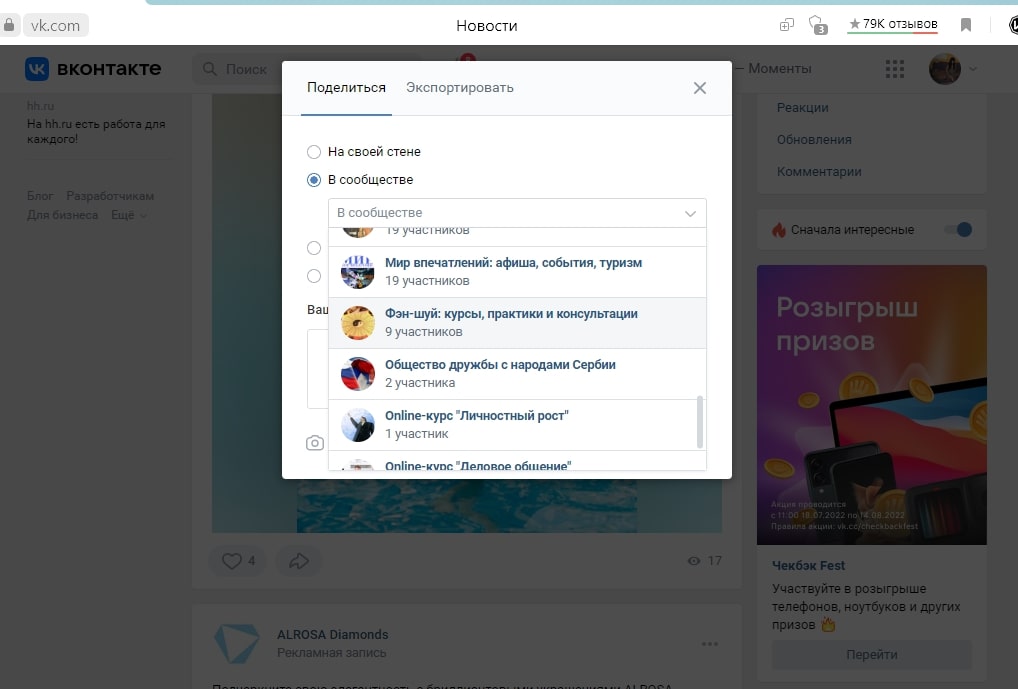
В истории
С недавнего времени функционал ВКонтакте позволяет переделать чужую публикацию в собственную историю. Ссылка на источник при этом остается доступной, что сохраняет права автора.
Для создания истории из репоста после нажатия кнопки «поделиться» нужно выбрать опцию «в истории» и перейти в редактор. Остается лишь добавить свои слова или картинки, интересно разукрасить историю или просто опубликовать.
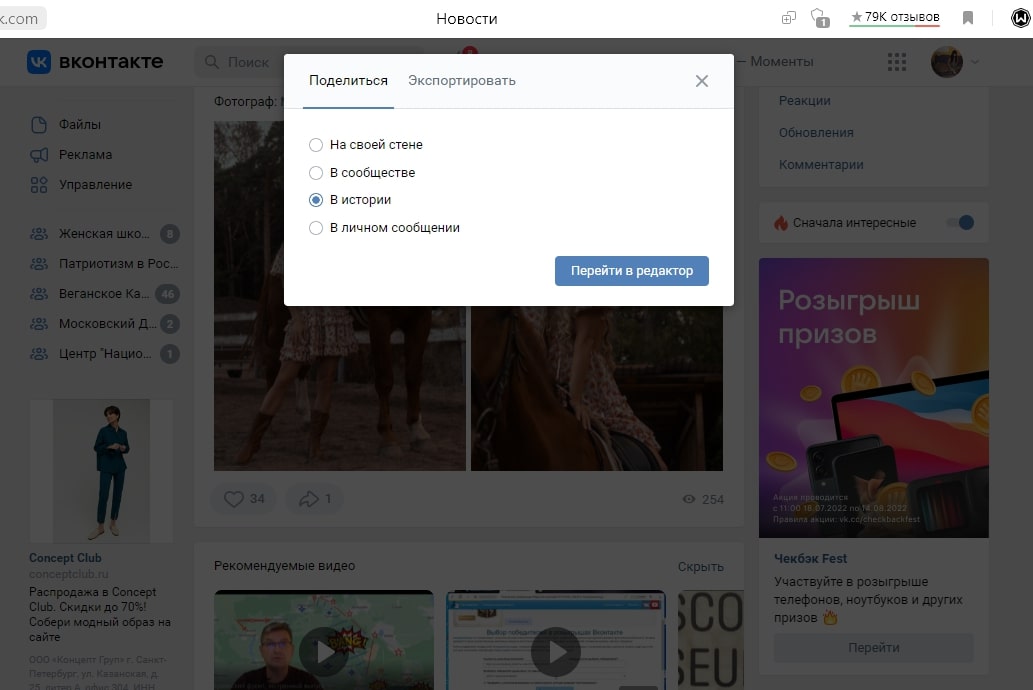
С комментарием
При публикации репоста возможно добавить к изначальной публикации и свои слова: мнение, дополнения или другую информацию. К комментарию можно прикрепить:
- фотографии или картинку;
- смайлики;
- видео;
- аудиозапись или музыку;
- файл.
Свои слова можно добавить как к публичной записи, так и к личному сообщению. Если кому-то понравится комментарий, то уведомления об этом придут автору дополнений. Комментарий обратит внимание на запись других читателей и придаст репосту оригинальности.
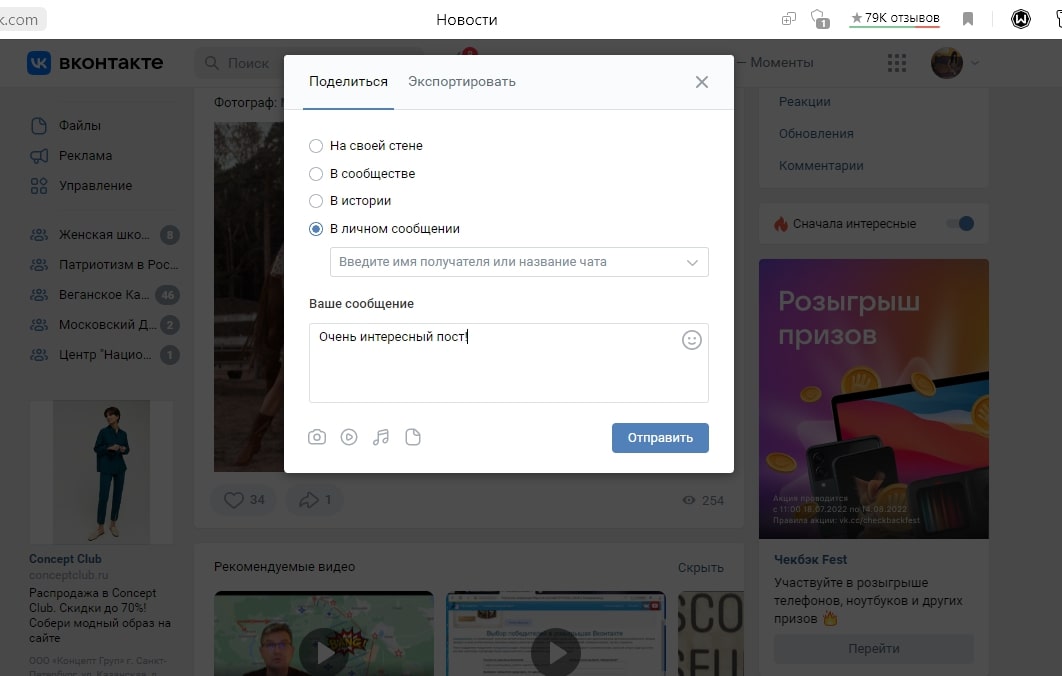
В определенное время
Для отложенного репоста в заданное время нужно воспользоваться функцией таймера. Для этого при отправке публикации нужно выбрать последний пункт – таймер. Он открывается по клику на слово «еще» внизу окошка.
Остается лишь запланировать дату и время и дождаться выхода понравившегося материала в момент, который был указан.
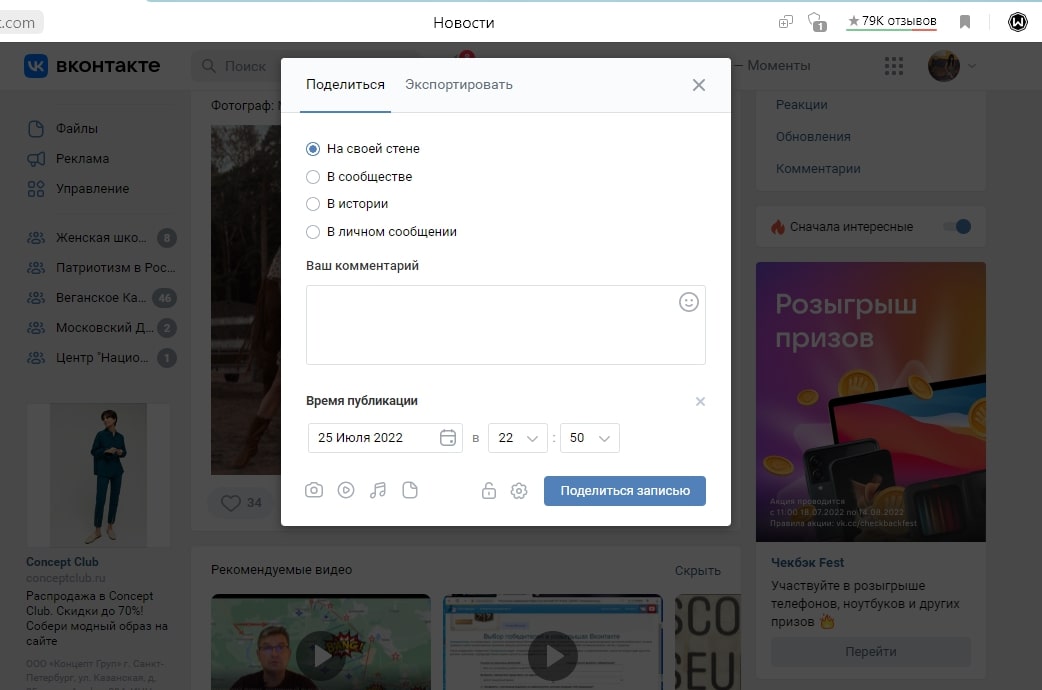
В другой социальной сети или в другом месте
Опубликовать пост из ВКонтакте можно и в другой социальной сети или поделиться им в мессенджерах.
Для этого нужно выполнить следующие действия:
- нажать на пост;
- в строке браузера рядом с кнопкой «скопировать» будет и надпись «поделиться»;
- после нажатия на нее откроется список социальных сетей и мессенджеров, где можно опубликовать ссылку;
- отправите ссылку в нужный ресурс, а картинка и текст потянуться к ссылке автоматически.
Сделать такой репост можно только из браузера. Из приложения ВК для мобильного телефона поделиться в других ресурсах постом нельзя.
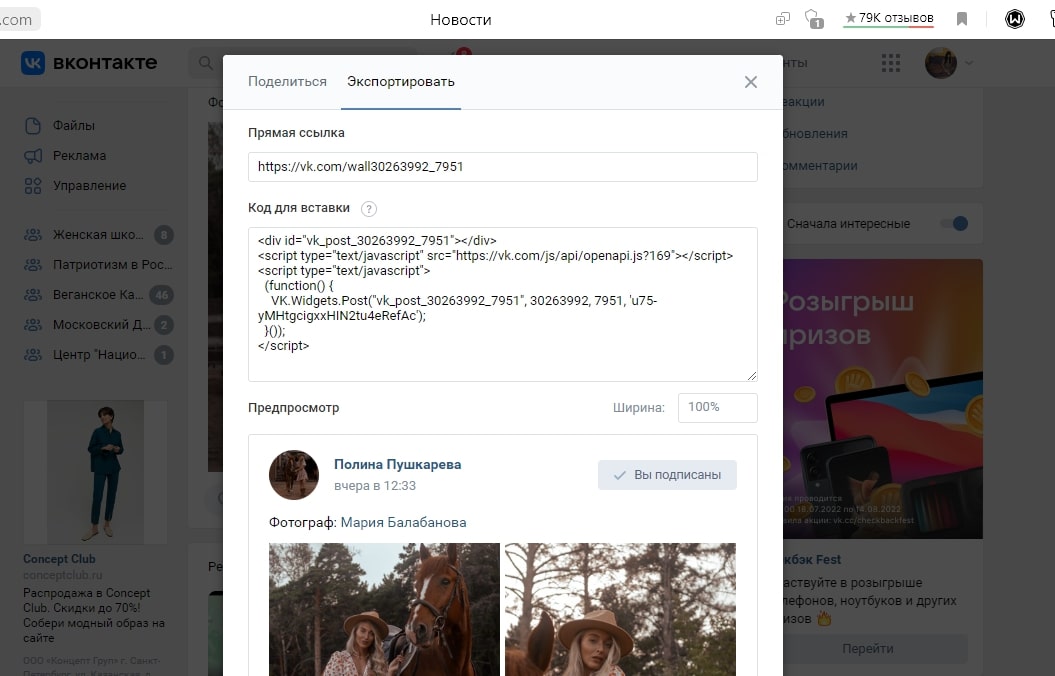
Чтобы опубликовать пост в любом другом месте, можно воспользоваться его кодом. Код можно получить также только из браузера, мобильное приложение его не предлагает.
Инструкция для получения кода:
- нажать кнопку «поделиться»;
- в самом верху будет выбор между вкладками «поделиться» и «экспортировать»;
- выбираете «экспортировать» и скопировать HTML-код;
- код можно вставить на сайт, в блог или любую страницу;
- при вставке можно выбрать желаемую ширину репоста.
Знание всех особенностей, как сделать репост ВКонтакте, поможет пользоваться этой функцией с успехом и пользой.
Автор статьи:
Специалист в ИТ сфере с профильным высшим образованием (закончил МФТИ). Работаю системным администратором уже более 5 лет. Веду блог с целью делиться накопленной информацией со всеми. Не стою на месте и поэтому стараюсь всегда расширять сферу своих интересов.
Источник: gigageek.ru
Как сделать репост записи в ВК с компьютера или мобильного телефона на личную страницу, в группу, истории или сообщения

Всем привет! Уверен, вы знаете о том, что ВКонтакте можно «репостить» записи из новостной ленты. Если да, то для вас эта статья будет не интересной. А вот если нет, то сейчас я расскажу вам о том, как сделать репост в ВК на личную страницу, в группу, истории или сообщения и зачем это может понадобиться. Как всё это сделать с телефона тоже покажу, так что готовьтесь впитывать новую информацию, как губки.
Что такое репост и какие ограничения существуют
Для начала давайте разберемся, что значит сделать репост записи ВКонтакте.
Репост – это возможность поделиться заметкой, статьей или новостью со своими друзьями максимально быстрым способом сохраняя информацию о первоисточнике. Таким образом мы не только делимся информацией в ее первоначальном виде, но и сохраняем авторство человека, создавшего новость.
Как видите, репост — это отличный способ скопировать понравившееся сообщение, новость, картинку, видео или любую другую информацию. А главное, что это делается всего в два клика и не занимает много времени.
Ещё один весомый плюс — не будет проблем с авторством. Вы сами должны понимать, что не красиво копировать чужую информацию и присваивать её себе, не упомянув при этом законного владельца или создателя. В некоторых случаях такое даже может караться большими штрафами, поэтому, будьте осторожны.
А теперь давайте рассмотрим ограничения. Увы, но они есть и от этого никуда не деться. Чтобы люди слишком не увлекались, разработчики ВКонтакте установили следующие лимиты:
- Не более 150 репостов в день (это к себе на стенку);
- Не более 50 репостов на стену в группу.
В принципе этих показателей более чем достаточно и я не уверен, что вы сможете их соблюсти. Единственное, о чем нужно помнить — если будете спамить, то вас ограничат намного раньше, поэтому соблюдайте интервалы между постами хотя бы в 1-2 минуты.
Кстати, если вдруг у вас не получается больше репостить, значит вы достигли лимитов. Тут уже ничего не поделаешь и придется просто ждать, пока они откатятся.
Как сделать репост фото, видео, записи ВКонтакте
Репост видео, фото или записи можно сделать на:
- личную страницу;
- в группу/сообщество;
- в истории;
- в личные сообщения другу или в беседу.

А теперь давайте рассмотрим все четыре варианта.
На стену личной страницы
Свою страницу, а точнее стену, можно использовать, как «склад» интересных новостей. Ну, или уроков, видяшек и смешных картинок. Для этого нужно:
- Открыть понравившуюся запись или новость и найти в самом низу поста стрелочку. Она расположена рядом с сердечками (поставить лайк) и комментариями;

- Нажать на нее. Появится специальное окошко, в котором нужно выбрать адресата (на свою стенку, в паблик, историю или личное сообщение другу. В нашем случае — в наш профиль), которому мы хотим отправить запись и щелкнуть кнопку «Поделиться» или «Отправить»;

На этом все. Вылетит оповещение, что все прошло успешно. Ну а для проверки можно перейти на свою страницу и посмотреть на стену. Если новость и правда на месте – значит все сделано верно и можно продолжать листать ленту и искать новые интересные сообщения.
В группу или сообщество
А теперь давайте посмотрим, как делать репосты в сообщество или на стену группы ВКонтакте. Для этого понадобится:
- Найти пост, которым хотим поделиться с подписчиками;

- Выбрать «Поделиться». Кнопка выглядит, как стрелочка и находится внизу поста (скриншот выше) рядом с сердечком (лайком) и комментариями;
- Откроется окно, в котором выбираем «В сообществе»;

- Появится список групп, в которых можно поделиться новостью.

Можно поделиться репостом только в той группе, в которой являемся администратором или редактором. В остальных – только предложить, как новость, а дальше всё будет на усмотрении админа. Захочет – разместит, ну а на нет и суда нет.
- Выбираем необходимую группу (одну или несколько) и нажимаем «Поделиться»;
После этого запись появится на стене в сообществе от имени группы и, соответственно, в новостной ленте подписчиков, которые так же смогут им поделиться с другими.
В истории
Совсем недавно ВКонтакте появилась новая функция — возможность сделать репост в истории. Для этого нужно:
- Найти новость, которую хотели бы отправить в сториз;
- Нажать кнопку «Поделиться»;

- В появившемся окошке выбрать «В истории» и «Перейти в редактор»;

- Появится стандартный редактор, в котором создаете сториз и нажимаете «Опубликовать».
В личные сообщения
ВКонтакте можно поделиться постом и с конкретным человеком. Это особенно актуально, если мы хотим, чтобы репост видел только он или эта новость доступна только подписчикам из закрытой группы и поэтому отправить её на стену нет возможности.
Репост личным сообщением – это единственная возможность поделиться новостями, руководствами и уроками из закрытой группы!
Для того чтобы это сделать, необходимо:
- Найти пост, которым хотим поделиться с друзьями;
- Нажать кнопку «Поделиться», которая находится внизу, рядом с сердечками (лайк) и комментариями;

- Выбрать «Личным сообщением»;
- В появившемся окошке ищем нужного человека;

- Жмем кнопку «Отправить запись»;
После этого сообщение отправится другу, а он получит уведомление.
Оставляем комментарий к посту
Можно не просто репостнуть новость, но и добавить к ней свое личное мнение. Например, оценку, призыв о перепосте, фотографию, видео, музыку, файлы и так далее. Для этого нужно там, где мы выбираем адресата вписать комментарий или выбрать «Прикрепить фото/видео/музыку/файл»:

Вводим текст и он появится вместе с публикацией на стене, в группе или личном сообщении у наших друзей.
Делаем репост новости с телефона
Репостнуть запись на мобильном телефоне так же просто, как и на компьютере. Никаких дополнительных кнопок у нас не появится. Соответственно, последовательность шагов такая же, как и в случае с работой на ПК:
- выбираете пост, которым хотите поделиться;
- нажимаете соответствующий значок;

- выбираете, кому или куда хотите отправить пост.

Затем будет один из трех вариантов:
- если отправляете кому-то конкретному, то просто выбираете нужное имя среди показанных друзей и щелкаете «Отправить»;
- если в сообщество, то нажимаете соответствующую кнопку, выбираете паблик и жмете «Отправить»;

- если на личную страницу, то опять же выбираете соответствующий пункт меню и щелкаете «Отправить».

На этом, собственно, все. Как я и говорил, ничего нового тут не предусмотрено. Разве что при отправке на свою страницу можно щелкнуть по шестеренке справа сверху:

И выбрать следующие настройки:

Вот теперь точно все.
Как сделать отложенный репост
ВКонтакте присутствует возможность сделать отложенный репост на стену в паблик или на стенку личной странички.
С компьютера
- Ищем пост, щелкаем «Поделиться»;

- Выбираем «На своей стене» или «В сообществе» и наводим на кнопку «Ещё». В появившемся меню выбираем «Таймер»;

- Устанавливаем время публикации и нажимаем «Поделиться записью».

Готово. Когда придет время — пост будет опубликован на стене в паблике или личной странице.
С мобильного телефона
Увы, возможность отложить пост в приложении на телефоне отсутствует. Но, если так уж приспичило, можно воспользоваться браузерной версией. Для этого выполняем всё те же шаги:
- Открываем мобильный браузер, находим ВКонтакте, логинемся;
- Ищем нужный пост и нажимаем знакомую нам кнопку;

- Как и в случае на ПК, выбираем или «На своей стене» или «В сообществе». Отложить пост для отправки в личку не выйдет;

- Щелкаем кнопку «Сейчас»;

- Выставляем время публикации и жмем «Сохранить таймер».

- Нажимаем «В очередь».
Запись отправилась в очередь и когда придет время — появится на стене.
Заключение
Теперь и вы знаете, как сделать репост в ВК, чтобы поделиться мыслями своих друзей или других авторов, сохранив при этом ссылку на создателя. Помните, что в интернете важно сохранять авторство, поэтому предпочтительнее делать репосты, нежели обычное «копировать-вставить». Особенно актуально это становится тогда, когда вы, являясь админом или редактором, занимаетесь раскруткой и публикацией новостей в пабликах.
Если вам вдруг интересны и другие фишки социальной сети ВКонтакте, то найти их можно в моем руководстве.
На это все. Подписывайтесь, рассказывайте друзьям и до встречи в следующих статьях! Пока-пока!
Источник: iflife.ru
Добавляем записи на стену ВКонтакте

Одним из вариантов размещения новых постов на стене является использование репоста записей. Данный метод подойдет только если нужная запись была ранее добавлена на сайт ВК без особых настроек приватности.
Каждый пользователь данной социальной сети может закрыть доступ к своей стене, ограничив возможности просмотра постов. В рамках сообщества это возможно только путем изменения типа группы на «Закрытый».
Способ 1: Публикация записей на личной странице
Главной особенностью данного метода является то, что в этом случае запись будет размещена непосредственно на стене вашего профиля. При этом вы сможете без проблем и каких-либо видимых ограничений редактировать ее в полном соответствии с личными предпочтениями.
Это — единственный метод, который помимо размещения записи позволяет вам установить некоторые настройки приватности.
Любой опубликованный этим способом пост может быть удален благодаря соответствующему руководству на нашем сайте.
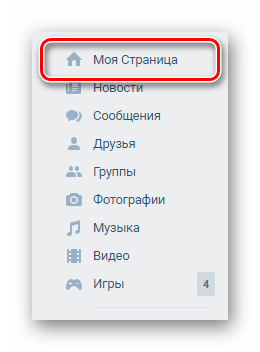
-
На сайте ВК через главное меню переключитесь к разделу «Моя Страница».
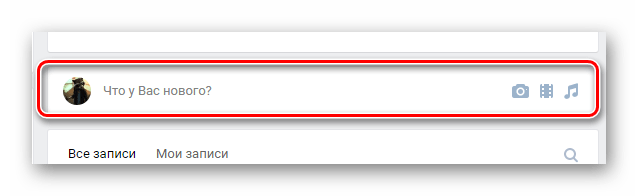
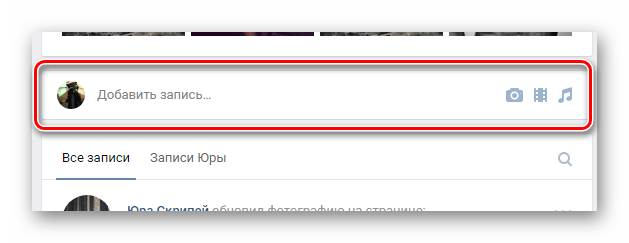
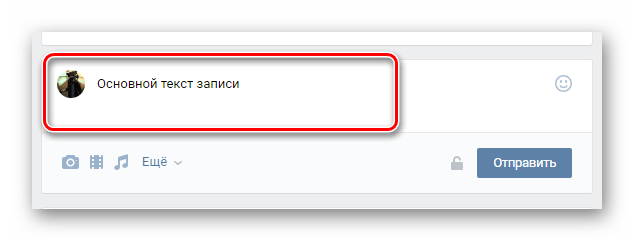
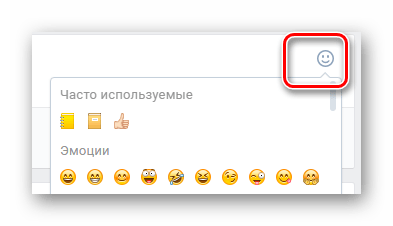
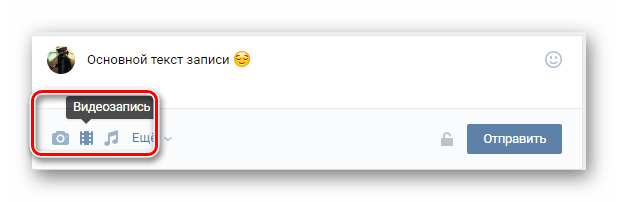
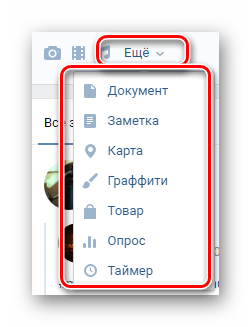
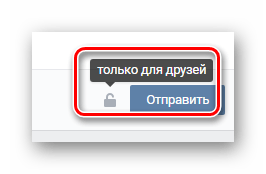

В случае возникновения необходимости вы можете отредактировать созданный пост без утраты каких-либо данных.
Способ 2: Публикация записей на стене сообщества
Процесс размещения записей в группе ВКонтакте достаточно сильно похож на ранее описанную процедуру за исключением некоторых особенностей. В основном это касается параметров приватности, а также выбора лица, от имени которого размещается пост.
Зачастую в группах ВК публикация записей происходит от имени сообщества с пользовательскими постами через «Предложить новость».
Администрация паблика может не только публиковать, но и закреплять некоторые записи.
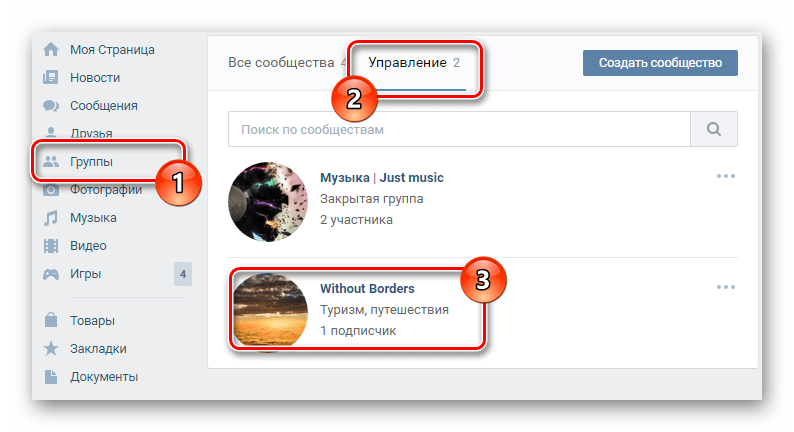
-
Через главное меню сайта ВК перейдите к разделу «Группы», переключитесь на вкладку «Управление» и откройте нужное сообщество.
Разновидность сообщества не имеет значения.
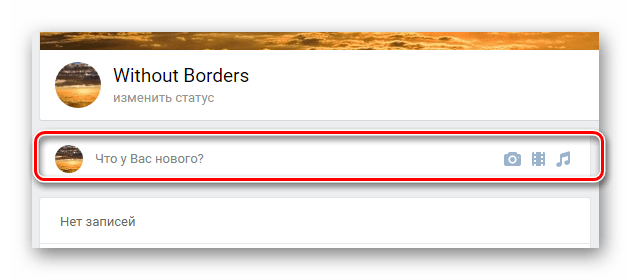
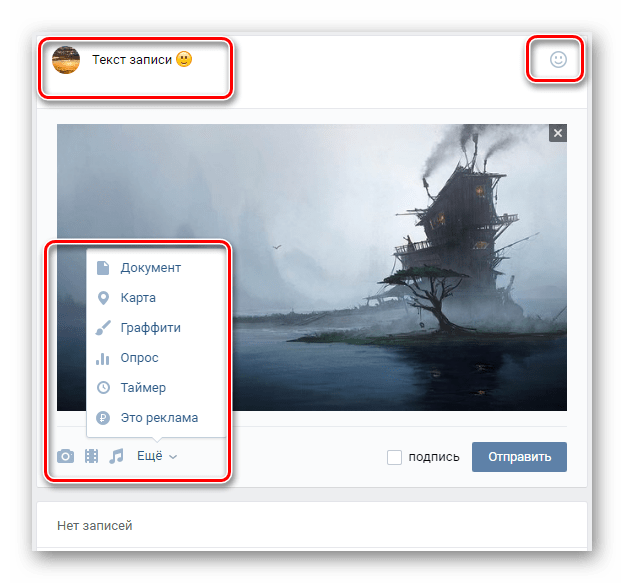
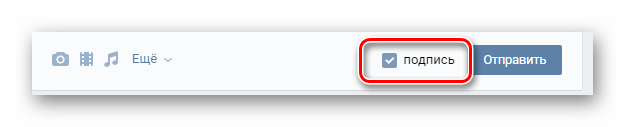
Если вам необходимо опубликовать запись исключительно от имени группы, т. е. анонимно, то данную галочку устанавливать не нужно.
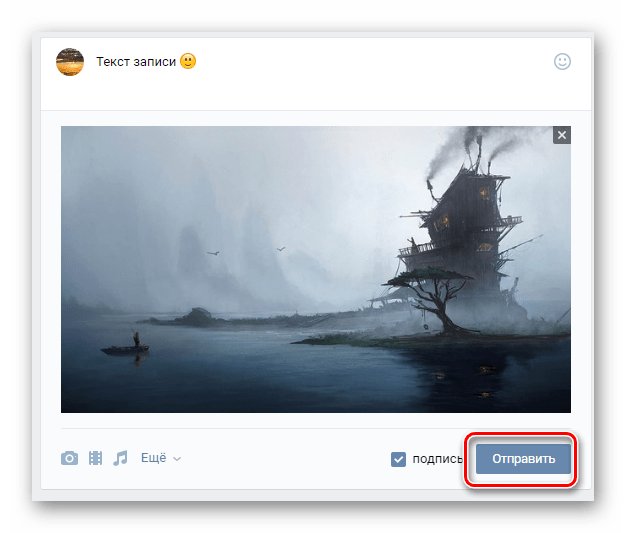
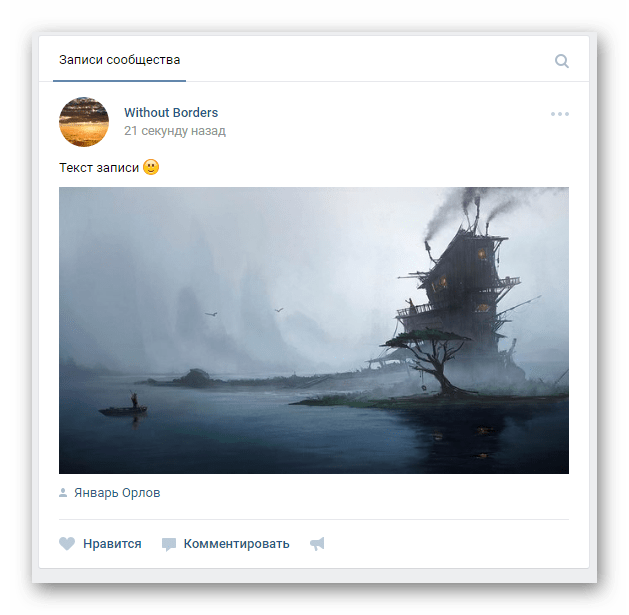
С уверенностью можно сказать, что при условии максимальной внимательности у вас не возникнет проблем, связанных с публикацией новых записей. Всего доброго!
Источник: lumpics.ru
